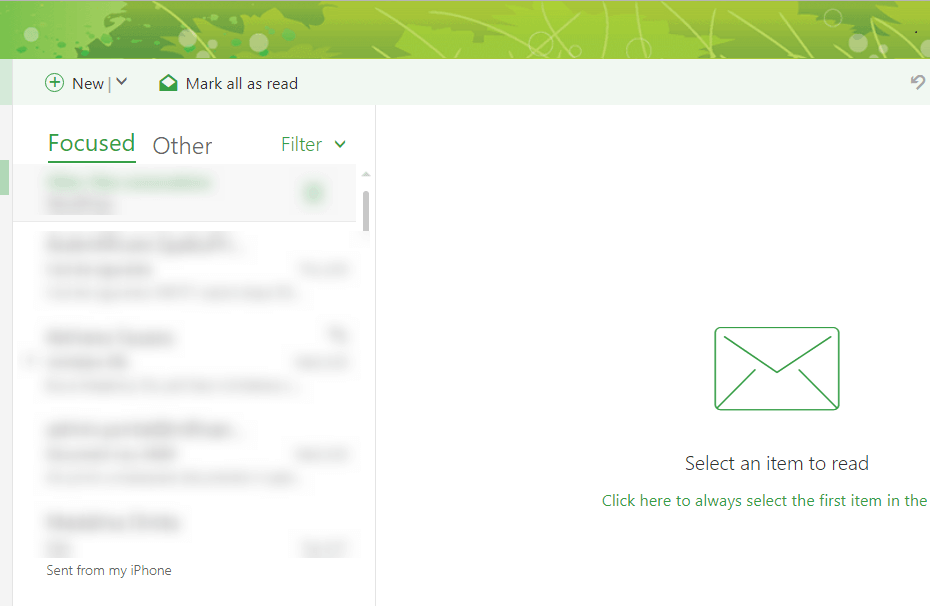- Windows 10 ha un'app Mail integrata che è stata scelta da molti utenti in tutto il mondo.
- Gli utenti segnalano che le impostazioni dell'account di Windows 10 Mail non sono aggiornate e, in questo articolo, stiamo esplorando modi che possono aiutarti a risolverlo.
- Assicurati di controllare il nostro Hub di Windows 10 per soluzioni più correlate.
- Se stai cercando altre guide, non dimenticare di aggiungere un segnalibro al nostro dedicato Fix Hub.

Il tuo client/account di posta elettronica ti dà mal di testa? Ti offriamo il client di posta elettronica perfetto che centralizzerà tutti i tuoi account di posta elettronica e ti consentirà di accedere ai tuoi dati importanti senza errori. Puoi fare ora:
- Gestisci TUTTE le tue email in un'unica casella di posta
- App popolari facili da integrare (Facebook, Todoist, LinkedIn, Dropbox, ecc.)
- Accedi a tutti i tuoi contatti da un unico ambiente
- Sbarazzati di errori e dati di posta elettronica persi
Email resa facile e bella
- Scarica lo strumento di riparazione PC Restoro che viene fornito con tecnologie brevettate (brevetto disponibile Qui).
- Clic Inizia scansione per trovare problemi di Windows che potrebbero causare problemi al PC.
- Clic Ripara tutto per risolvere i problemi che interessano la sicurezza e le prestazioni del tuo computer
- Restoro è stato scaricato da 0 lettori questo mese.
L'e-mail è la chiave della comunicazione in questa epoca e quando si tratta di inviare e-mail alcuni utenti preferiscono utilizzare l'app Universal Mail fornita con Windows 10.
Purtroppo, sembra che ci siano alcuni problemi con l'app Mail e alcuni utenti ricevono il messaggio di errore Le impostazioni del tuo account non sono aggiornate.
Prima di provare a risolvere questo problema errore assicurati che Windows 10 sia aggiornato.
Quando si tratta di questi tipi di problemi, Microsoft di solito li risolve con un aggiornamento di Windows, quindi se lo sei riscontrando questo problema, verifica la disponibilità di aggiornamenti, aggiorna Windows 10 e verifica se il problema persiste.
Se il problema persiste, prova una delle seguenti soluzioni.
Come posso correggere l'account scaduto in Windows 10 Mail?
- Usa un altro client di posta elettronica
- Reinstalla l'app e rinomina la sua cartella
- Disattiva temporaneamente antivirus e firewall
- Passa a un account locale
- Deseleziona l'opzione Sincronizza con un orario Internet Internet
- Esegui SFC
- Esegui lo strumento di risoluzione dei problemi di Windows 10
1. Usa un altro client di posta elettronica

Prima di provare una delle soluzioni menzionate, forse dovresti considerare di passare a a client di posta di terze parti. Ti consigliamo di utilizzare Mailbird – vincitore di Le alternative di posta più popolari del 2020.
Questo client di posta elettronica è un'ottima piattaforma che ti permetterà di avere tutti i tuoi account di posta elettronica in un unico posto. Sarai a un solo clic dalla lettura delle ultime e-mail.
Inoltre, avere tutti i tuoi account di social media integrati in Mailbird è una caratteristica straordinaria. Puoi continuare le tue conversazioni e non perdere tempo passando da una scheda all'altra.

Mailbird
Canali di social media integrati gratuiti, ottime opzioni di privacy e accesso a tutti i tuoi account di posta elettronica in un unico posto. Ottieni subito l'offerta migliore!
Visita il sito web
2. Reinstalla l'app e rinomina la sua cartella
- Digita PowerShell nella barra di ricerca.
- Fare clic con il pulsante destro del mouse l'icona di PowerShell e scegli Esegui come amministratore.
-
accedere il seguente comando:
Get-AppxPackage | Dove-Oggetto -Nome proprietà -eq 'microsoft.windowscommunicationsapps' | Rimuovi-AppxPackage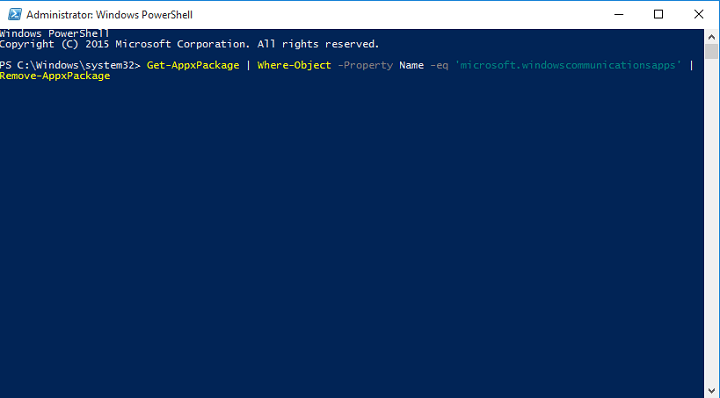
- Ricomincia il tuo computer.
- Il prossimo, trova %LOCALAPPDATA%Comms e rinominalo.
- Adesso visitare il Microsoft Store.
- Il prossimo, reinstallare l'applicazione Mail.
3. Disattiva temporaneamente antivirus e firewall

A volte, il tuo le soluzioni di sicurezza possono bloccare alcuni dei tuoi programmi. La maggior parte degli antivirus o dei firewall può interferire con la tua app di posta elettronica e disattivarli potrebbe risolvere il problema. Non dimenticare di riattivare i tuoi strumenti di sicurezza una volta risolto il problema.
Fortunatamente, questo errore non si verifica durante l'utilizzo Bitdefender. Classificato come uno dei migliori antivirus del momento, questo software è molto efficace e offre funzionalità di prim'ordine ai suoi utenti.
Ottieni protezione in tempo reale e lo scudo ransomware multilivello manterrà tutti i tuoi file al sicuro. Per non parlare della protezione contro il phishing online e i tentativi fraudolenti.

Bitdefender
Ottieni la migliore protezione antimalware con questo straordinario strumento, con il minimo impatto sul tuo dispositivo. Provalo ora!
Visita il sito web
4. Passa a un account locale
- Partire per impostazioni e scegli Conti.
- Quindi, seleziona registrati con un Account locale Local anziché.

- Accesso con il tuo conto locale e avvia l'app di posta.
- Nell'app di posta vai a impostazioni e scegli Conti.
- Trova il tuo account email e clicca Eliminare l'account.
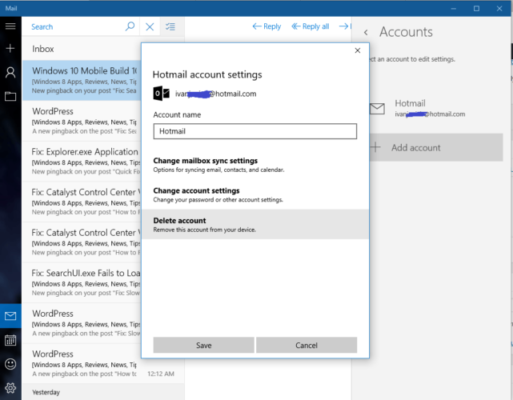
- Interruttore torna all'account Microsoft.
- Vai a impostazioni e Selezionare Conti.
- Il prossimo, accesso con il tuo account Microsoft.
Nota: Dopo aver effettuato l'accesso con il tuo account Microsoft, il tuo account di posta elettronica dovrebbe essere aggiunto automaticamente all'app Mail e funzionare senza problemi.
5. Deseleziona l'opzione Sincronizza con un time server Internet
- Vai a Inizio e digita pannello di controllo.
- Il prossimo, doppio click sul primo risultato da aprire Pannello di controllo.
- Vai a Orologio, lingua e regione e seleziona Dati e ora.
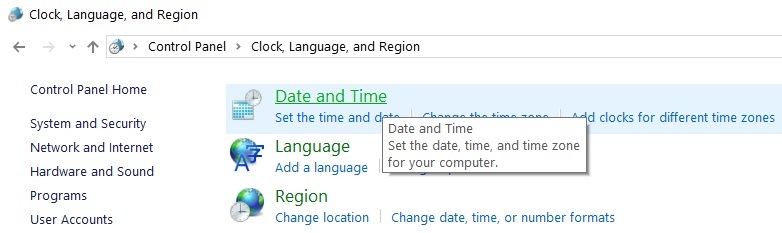
- Sul Scheda Orario Internet Internet Selezionare Cambia impostazioni.

- Deseleziona l'opzione Sincronizzazione con un time server Internet.
- Clic ok.

6. Esegui scansione SFC
- Vai su Start e digita cmq.
- Il prossimo, tasto destro del mouse al prompt dei comandi.
- Selezionare Esegui come amministratore.
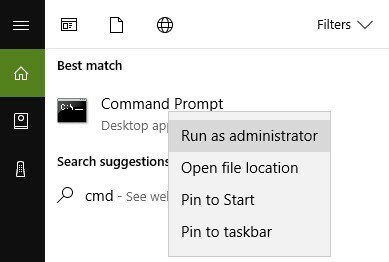
- Ora digita sfc /scannow comando.

- Ricomincia il tuo computer. Tutti i file danneggiati verranno sostituiti al riavvio.
Nota: Non dimenticare di eseguire prima il backup del registro nel caso qualcosa vada storto. In questo modo, sarai in grado di ripristinare una versione funzionante di Windows.
7. Esegui lo strumento di risoluzione dei problemi di Windows 10
- Vai a impostazioni e seleziona Aggiornare & Sicurezza.
- Avanti, su Risoluzione dei problemi seleziona il App di Windows Store opzione.
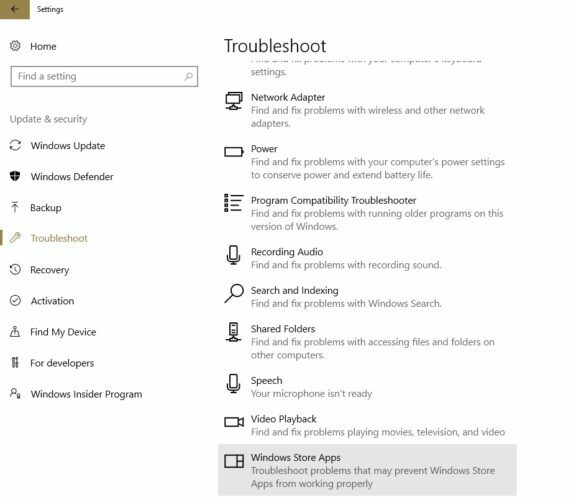
Speriamo che le soluzioni sopra elencate ti abbiano aiutato a risolvere questo problema. Se hai ulteriori suggerimenti su come correggere questo messaggio di errore in Windows 10, faccelo sapere nei commenti qui sotto.